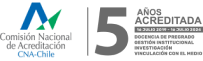¿En qué te podemos ayudar?
Configuraciones avanzadas (agregar pie de firma, crear un grupo de correo)
>> Procedimiento para la configuración de pie de firma en Gmail.
Copie el siguiente formato incluyendo el logo de la universidad.
Aquí debe ir su nombre
Cargo que ocupa
Unidad a la que pertenece
Vicerrectoría a la que pertenece
Universidad Católica de Temuco
Número de teléfono

Ingrese a su cuenta de correo institucional y en dicha página, haga click en el ícono de “Configuración” (engranaje) y luego en el botón “Ver todos los ajustes”.
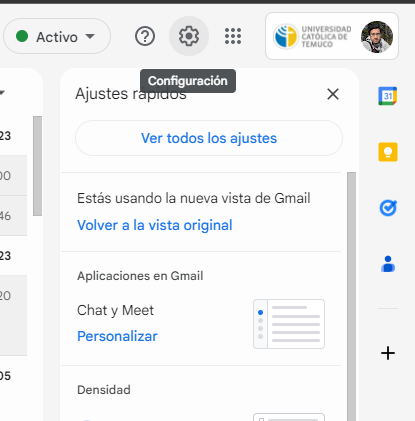
En la página de Configuración, dentro de la opción “General” desplácese hacia abajo, hasta la opción “Firma” y piche en el botón “Crear” que se encuentra en el costado derecho.
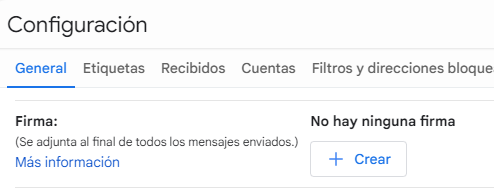
Digite un nombre para la firma creada
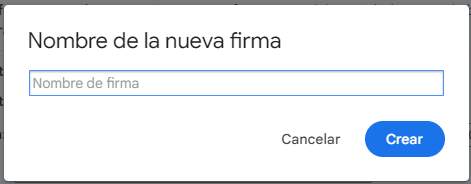
En el cuadro que aparecerá a la derecha, pegue el texto de la firma copiado en el paso 1
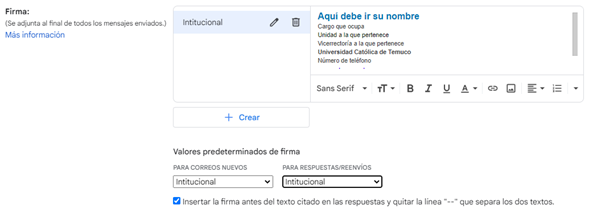
Edite el texto según lo solicitado, luego en “Valores predeterminados de firma” seleccione el nombre de la firma creada según cuando quiere utilizarla y para finalizar, baje al final de la página y presione el botón “Guardar”
Para la creación de un grupo de destinatarios en nuestro correo, primero, creamos un nuevo mensaje, para que se despliegue la ventana correspondiente

Para agregar destinatarios a nuestro grupo, pinchamos en la palabra “PARA” del campo del mismo nombre.
En la ventana que se abre, donde dice “MIS CONTACTOS” pinchamos para que se despliegue el listado de opciones y seleccionamos “DIRECTORIO”
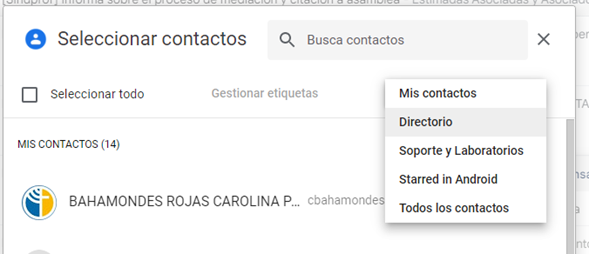
Ahora se mostrarán todas las cuentas de correo del dominio @uct.cl, para buscar a los contactos que deseamos incluir en el nuevo grupo, utilizamos el cuadro de la parte superior que dice “BUSCA CONTACTOS”, una vez encontrado el destinatario, marcamos la casilla que aparece a la izquierda del nombre. Lo anterior lo repetimos las veces que sea necesario hasta seleccionar a todos los miembros del grupo.
>> Creación de Grupos.
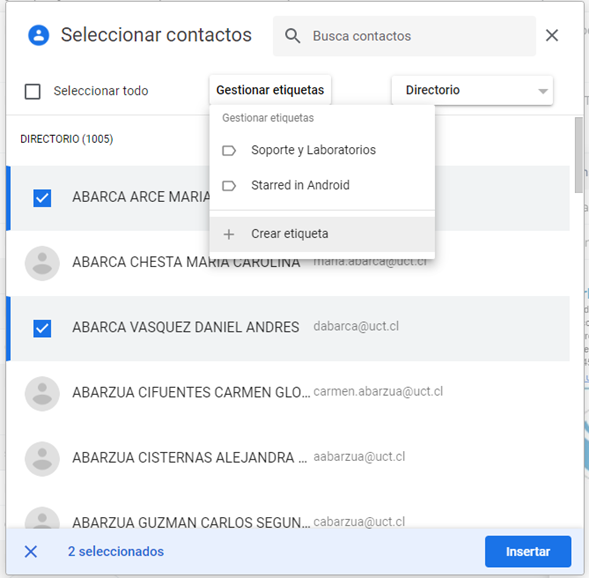
Una vez seleccionados, pinchamos en el botón “GESTIONAR ETIQUETAS”, luego en “+ CREAR ETIQUETA” para finalmente escribir un nombre para el grupo de contactos y presionar la opción “GUARDAR”

Finalmente, al redactar un nuevo correo, basta con escribir el nombre del grupo en el campo que deseemos (PARA, CC o CCO) parar que aparezca el grupo creado.

-
Correo Institucional
-
Video conferencia
-
Telefonía IP
-
Almacenamiento Google
-
General